Apple Notes est l'un des meilleurs moyens d'enregistrer vos pensées et vos rappels à l'aide d'un appareil Apple tel qu'un Mac, un iPhone et un iPad. Vous pouvez écrire des notes textuelles ou agrémenter les choses avec des photos et des liens. Mais pouvez-vous changer la couleur du texte ?

Oui sur Mac, non sur les deux autres appareils. Lisez la suite pour savoir comment cela fonctionne.
Comment changer la couleur du texte dans Apple Notes sur un Mac
Sur Mac, vous avez beaucoup plus de flexibilité avec l'application Notes. C'est la seule plate-forme qui vous permet de changer la couleur de la police. Voici comment c'est fait :
- Ouvrez Notes sur votre Mac.
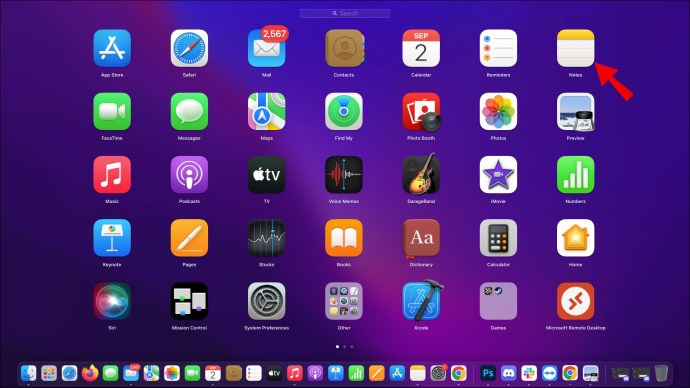
- Chargez n'importe quelle note que vous souhaitez modifier.
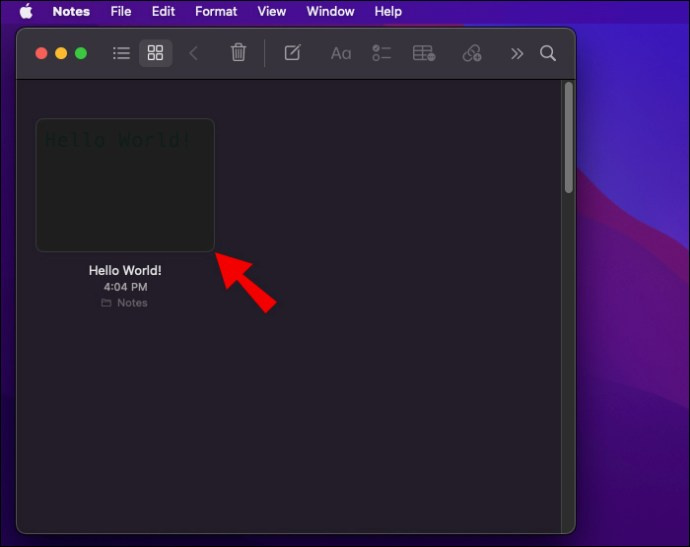
- Mettez en surbrillance le texte que vous souhaitez modifier.
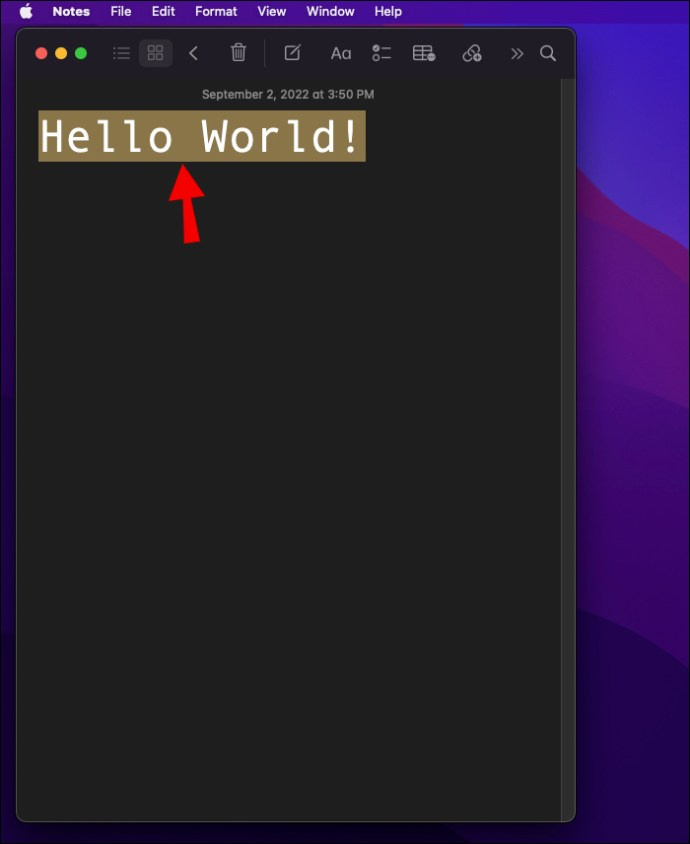
- Appuyez et maintenez la touche Contrôle.
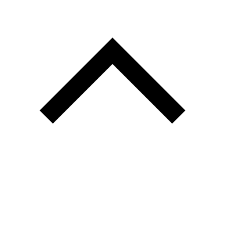
- Cliquez sur le texte.
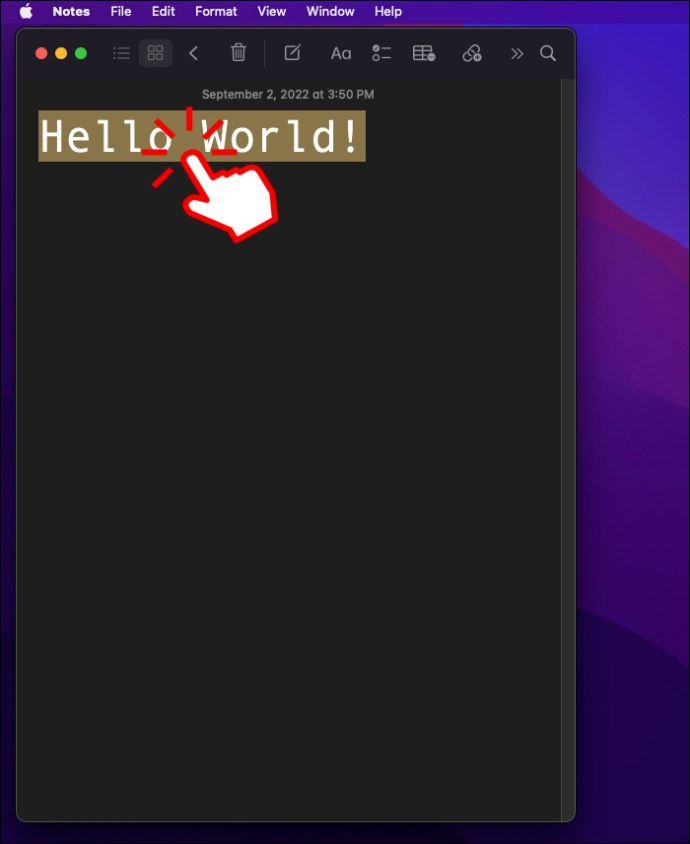
- Allez dans 'Police'.
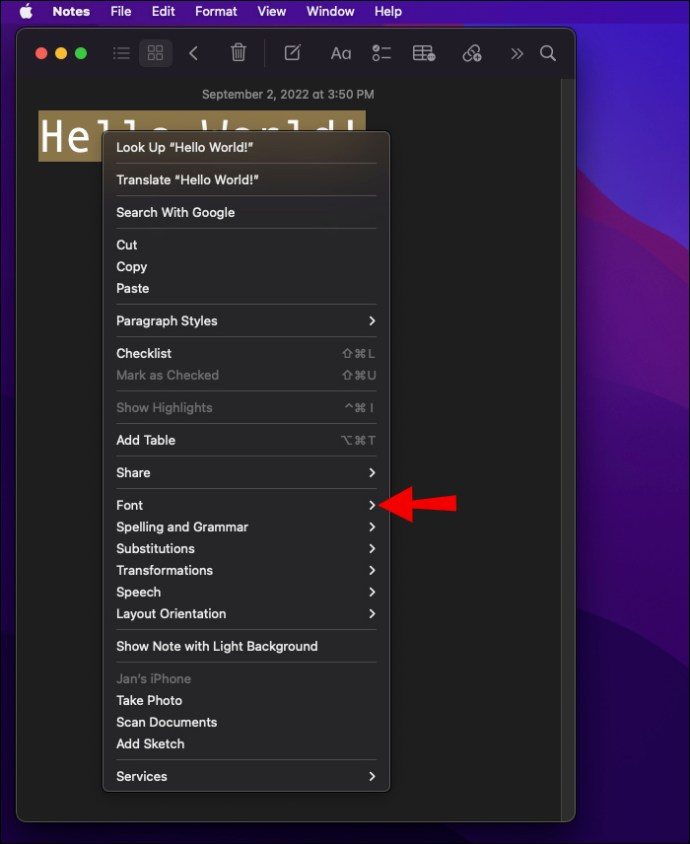
- Sélectionnez 'Afficher les couleurs'.
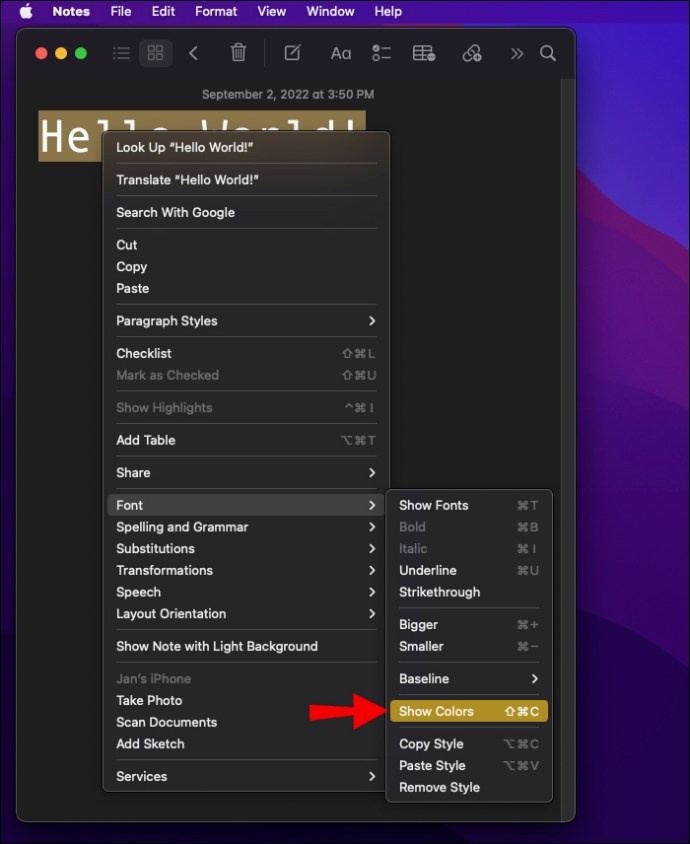
- Utilisez la fenêtre Polices pour modifier la couleur du texte.
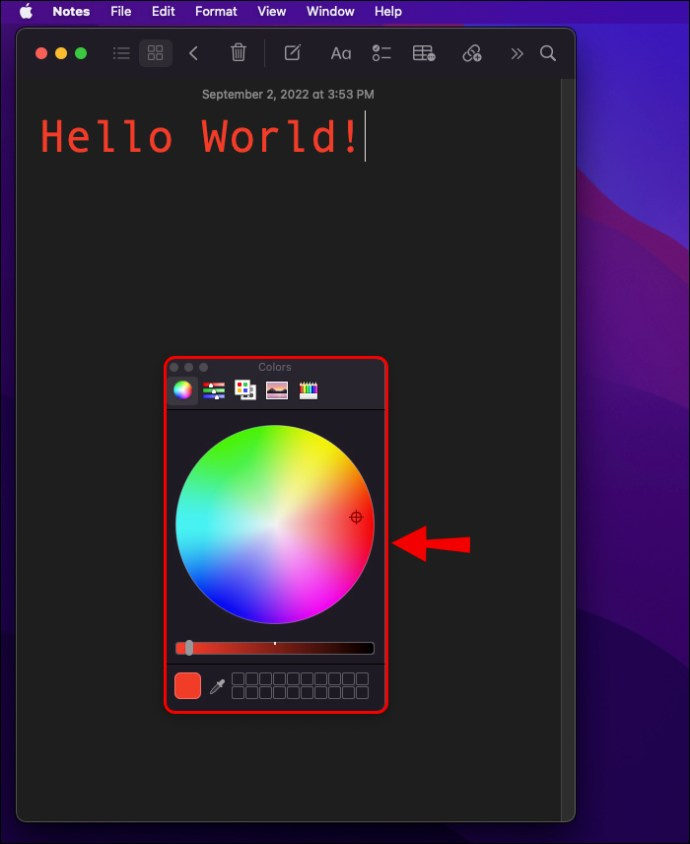
Et c'est tout ce qu'il y a à faire. Vous êtes probablement bloqué avec la version Mac jusqu'à ce qu'Apple ajoute cette fonctionnalité aux applications mobiles.
google doc crea un paisaje de página
La couleur du texte peut-elle être modifiée dans l'application Notes pour iPhone ou iPad ? Non!
Beaucoup de gens se sont demandé quand cela se produirait, mais même les dernières mises à jour bêta n'ont pas introduit d'options de police sur Apple Notes pour iOS et iPadOS.
Par conséquent, la seule façon d'avoir du texte en couleur sur mobile est d'afficher les notes créées avec un Mac sur un appareil mobile ou d'utiliser une application alternative. D'autres applications comme Evernote vous permet de changer la couleur dans l'application.
paquete acumulativo de Windows 7 de julio de 2016
FAQ supplémentaires
Pouvez-vous surligner du texte dans Apple Notes ?
Oui, vous pouvez surligner du texte sur Apple Notes.
1. Ouvrez Apple Notes et accédez à n'importe quelle note.
2. Appuyez longuement sur le texte à mettre en surbrillance.
3. Lorsque le menu apparaît, choisissez 'Highlight'.
cómo salir de un servidor de discordia
4. Le texte sera maintenant surligné en jaune.
Malheureusement, Apple Notes ne vous permet pas de changer la couleur de la surbrillance. Vous êtes coincé avec du jaune.
Nous avons besoin de changement
Apple Notes possède certaines fonctionnalités pratiques qui vous permettent d'organiser facilement les informations, mais vous ne pouvez profiter de la suite complète de fonctionnalités que sur un Mac. Lors de l'utilisation d'un appareil mobile, de nombreuses fonctions sont inaccessibles. Heureusement, vous pouvez toujours changer la couleur du texte sur un Mac et l'afficher sur votre iPhone.
Avez-vous déjà essayé de changer la couleur du texte sur Apple Notes ? Quels autres changements souhaitez-vous voir ? Faites-nous savoir dans la section commentaires ci-dessous.









